使用宽带路由器上网需要的最简单配置是:一台装有10/100M以太网网卡的PC、一条您已向运营商申请并开通的宽带上网线路、一台宽带路由器。请确认您的PC已经可以通过网卡正常上网。
现在,您可以参照本指南快速配置宽带路由器。
一 硬件安装
1、拆开宽带路由器的包装,取出宽带路由器和电源适配器(电源线),将宽带路由器平放在桌面等平面上。用电源适配器(电源线)连接电源插座和宽带路由器,这时候您可以看到宽带路由器正面的指示灯点亮顺序为:“LAN1”~“LAN4”、“WAN”全亮约半秒后熄灭→“M1”亮起2秒后熄灭→“M2”闪烁。此时,宽带路由器成功完成了初始化,可以正常使用。但是如果您看到的指示灯情况并非如此,请检查您的电源或致电我们的技术支持。
2、连接宽带路由器、PC、宽带上网线路。
(1)如果您使用的是xDSL或Cable方式上网,请参照以下方法连接。
,电话线接ADSL MODEM,ADSL MODEM接路由器WAN口,任意LAN口接电脑。
,有线电视(同轴电缆)接 Cable MODEM接路由器WAN口,任意LAN口接电脑。
连接后,启动PC及xDSL/Cable Modem,可看到宽带路由器、xDSL/Cable Modem连线端口对应的指示灯亮,PC网卡的指示灯也亮。请确认Modem是默认的出厂设置。
(2)如果您使用的是以太网接入,请参照以下方法连接。
,双绞线(以太网线)接路由器WAN口,任意LAN口接电脑。
连接后,启动PC,可看到宽带路由器连线端口对应的指示灯点亮,PC网卡的指示灯也亮。
二 PC机的设置
1、如果您使用的是Windows 95/98操作系统
进入操作系统后,请点击任务栏的“开始”→“设置”→“控制面板” ,双击“网络”图标,您会看到如下界面:

请选择 “配置”页面的“TCP/IP”的属性。可能您会看到不止一个“TCP/IP”,请选择连接宽带路由器的网卡的“TCP/IP”。属性界面如下:

请依图所示,在“IP地址”页填入IP地址192.168.1.2,子网掩码255.255.255.0;“网关”页填入网关192.168.1.1。点击该页面的“确定”及“网络属性”页面的“确定”,依提示重启PC。

2、如果您使用的是Windows 2000/XP操作系统
进入操作系统后,请点击任务栏的“开始”→“设置”→“控制面板”,双击“网络和拨号连接”图标,然后选择连接宽带路由器的网卡对应的“本地连接”,您会看到如下界面:

选择“属性”→“常规”→“Internet协议(TCP/IP)”,查看其“属性”,您会看到如下页面,请按图所示,填入IP地址192.168.1.2,子网掩码255.255.255.0,默认网192.168.1.1。点击该页面的“确定”及“本地连接属性”页面的“确定”。等待系统配置完毕。注意在 “使用下面的DNS服务器地址”中填入当地的DNS服务器地址。

3、如果您使用的是VISTA系统:
WIN VISTA系统的网络参数的配置过程是:打开“网上邻居”―“本地连接”―“查看状态”―“Internet协议版本4”―“属性”:



现在,您可以登录宽带路由器了!
三 宽带路由器的设置
打开IE浏览器,选择菜单栏的“工具”→“Internet选项”→“连接”→“局域网设置”,请在该页面的“自动检测设置”前打“√”,但是不要在“使用自动配置脚本”和“代理服务器”部分打“√”。点击“确定”返回IE浏览器。
在地址栏输入192.168.1.1,回车后,在弹出的对话框输入用户名“admin”,密码“admin”,点击确定,就登录了宽带路由器。
登录后会弹出“设置向导”,请依照向导提示配置宽带路由器。
点击“下一步”→选择您使用的上网方式:
1、如果您使用的是ADSL拨号上网,请选择“ADSL虚拟拨号(PPPoE)”,点击“下一步”,填入运营商提供给您的上网帐号和上网口令(请注意大小写),点击“下一步”和“完成”(当前默认的拨号方式是“按需连接”,如需更改,请参考《用户手册》)。然后,请选择宽带路由器配置界面左边树型菜单的“运行状态”,在刷新出来的右边窗口点击“连接”按钮,您会看到宽带路由器获得了IP地址、子网掩码、网关、DNS服务器(2个)。现在,请您重新进入PC机的“TCP/IP属性”页面,把宽带路由器获得的DNS服务器地址填入DNS属性页面(Windows 95/98用户记得填入后要点击“添加”按钮),确定您的改动。现在,您就可以用您的PC上网了。
2、如果您使用的是Cable Modem或者以太网宽带(动态IP),请选择“以太网宽带 ,自动从网络服务商获取IP地址(动态IP)”,点击“下一步”就完成宽带路由器的配置。此时,您可以在“运行状态”里看到宽带路由器已经获取到了运营商提供的IP地址等信息。同样,还需要您把分配到的DNS服务器填入您的PC机(方法参照1),之后,您就可以用您的PC上网了。
3、如果您使用的是以太网宽带(固定IP),请选择“以太网宽带 ,网络服务商提供的固定IP地址(静态IP)”,点击“下一步”,填入运营商已经分配给您的IP地址、子网掩码、网关、DNS服务器、备用DNS服务器。点击“下一步”就完成了设置。同样,需要您把运营商分配给您的DNS服务器填入您的PC机(方法参照1),之后,您就可以用您的PC上网了。
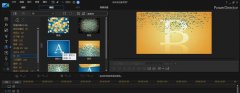 威力导演视频如何添加颗粒化效果-威力导
威力导演视频如何添加颗粒化效果-威力导
威力导演视频如何添加颗粒化效果的呢?话说不少用户都在咨询这......
阅读 钢铁雄心3秘籍大全 无限资源+直接吞并国
钢铁雄心3秘籍大全 无限资源+直接吞并国
本次为大家带来的是钢铁雄心3的秘籍大全,这些秘籍可以让玩家......
阅读 光遇如何掀翻螃蟹?
光遇如何掀翻螃蟹?
光遇如何掀翻螃蟹在做每日任务的时候,有的任务会要求玩家们......
阅读 apple pay绑卡后手机丢失怎么办?
apple pay绑卡后手机丢失怎么办?
apple pay手机丢了怎么办?apple pay绑卡后手机丢失怎么办?apple pay已......
阅读 win7麦克风有杂音怎么解决
win7麦克风有杂音怎么解决
我们在使用win7操作系统的时候,有的情况下可能会遇到需要我们......
阅读 怎么开启或关闭钉钉视频
怎么开启或关闭钉钉视频 英特尔将于 3 月 30 日举办
英特尔将于 3 月 30 日举办 抖音雨女无瓜视频拍摄方
抖音雨女无瓜视频拍摄方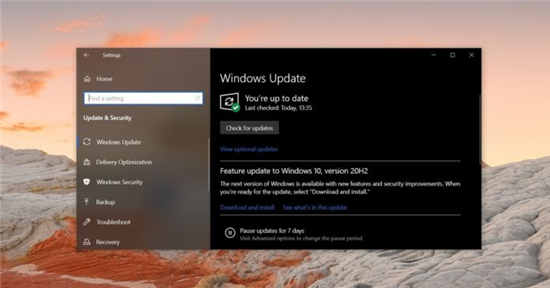 Windows10 Build 19042.804现在可
Windows10 Build 19042.804现在可 Windows10 21h1更新将从上下文
Windows10 21h1更新将从上下文 首款 Snapdragon 8 Gen 1 Plus 手
首款 Snapdragon 8 Gen 1 Plus 手 Windows 10的KB4535680修复了
Windows 10的KB4535680修复了 云闪付可以交社保吗?云闪
云闪付可以交社保吗?云闪 进击的巨人最终季part2下半
进击的巨人最终季part2下半 微信情人节限定状态怎么
微信情人节限定状态怎么 江湖悠悠怎么选阵营-江湖
江湖悠悠怎么选阵营-江湖 RTX2060显卡详细参数评测介
RTX2060显卡详细参数评测介 撼讯显卡是什么牌子
撼讯显卡是什么牌子 如何使用CPU-Z软件检测电脑
如何使用CPU-Z软件检测电脑 光驱无法读取光盘如何处
光驱无法读取光盘如何处 Excel2010中日期与时间怎么
Excel2010中日期与时间怎么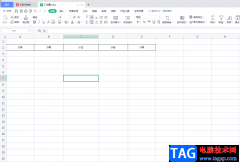 WPS Excel把横排变为竖排的
WPS Excel把横排变为竖排的 edge浏览器win7能否使用详情
edge浏览器win7能否使用详情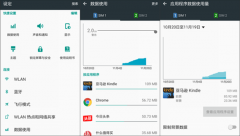 安卓手机如何省流量?
安卓手机如何省流量?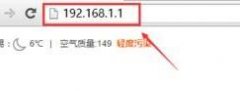 fast迅捷路由器怎么查看那
fast迅捷路由器怎么查看那![[WVR/WAR系列] 微信公众号强](http://www.tagxp.com/uploads/allimg/c170705/14c25QBV640-16008_lit.png) [WVR/WAR系列] 微信公众号强
[WVR/WAR系列] 微信公众号强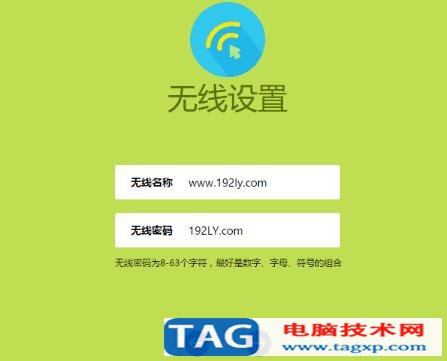
迅捷fast路由器地址是多少如何设置 迅捷(FAST)路由器登陆地址是多少?迅捷无线路由器IP地址是多少?买了一台迅捷(FAST)无线路由器,要设置上网,但是不知道登陆IP地址多少。 答:老款的迅捷(...
次阅读

falogin.cn的路由器应该如何恢复出厂设置呢?。在解答该问题之前,首先我们应该明白一点,falogin.cn不是路由器的品牌名称,也非路由器的型号,而是新一代迅捷路由器登录设置界面的默认地址...
次阅读

falogin.cn初始密码(原始密码)是多少?falogin.cn默认登录密码是多少?打开falogin.cn设置页面时,提示需要输入密码;但是在产品说明书、迅捷 路由器 底部标签中,都没有找到falogin.cn登录密码。...
次阅读

为什么登陆 falogin.cn提示网址错误?设置迅捷(FAST)无线路由器时,在浏览器中输入falogin.cn后,提示网址错误,无法打开迅捷(FAST)无线路由器的设置界面。请问这是什么原因引起的,有什么办法可...
次阅读

下面介绍下Fast FW300R无线路由器宽带共享上网的设置图解。随着网络的发展无线路由器已近逐步的普及到家庭用户中了。本网站主要介绍各类路由器设置的图解教程,下面开始介绍Fast无线路由器...
次阅读

下面介绍下Fast FW300R无线路由器宽带共享上网的设置图解。随着网络的发展无线路由器已近逐步的普及到家庭用户中了。本网站主要介绍各类路由器设置的图解教程,下面开始介绍Fast无线路由器...
次阅读
想必每个人都知道,我们想要使用宽带路由器共享上网时,必须要对共享上网的电脑和宽带路由器进行设置,本篇以迅捷路由器给大家介绍如何设置共享上网。 一、在硬件连接完成以后,需要...
次阅读
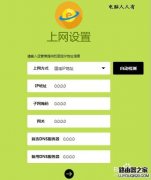
新老路由器设置可能会略有不同,主要是老式的路由器管理界面通常是IP地址(192.168.1.1),可能会和前端设备(光纤猫也是IP地址:192.168.1.1)相冲突。新路由器改由域名之后,就不存在这种矛...
次阅读
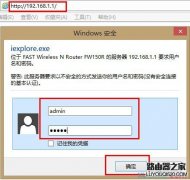
迅捷路由器公司是一家拥有完整自主研发、制造、营销体系的高新技术企业,该路由器是国内一流的设备。那么你知道迅捷路由器怎么端口映射吗?下面是小编整理的一些关于迅捷路由器端口映...
次阅读
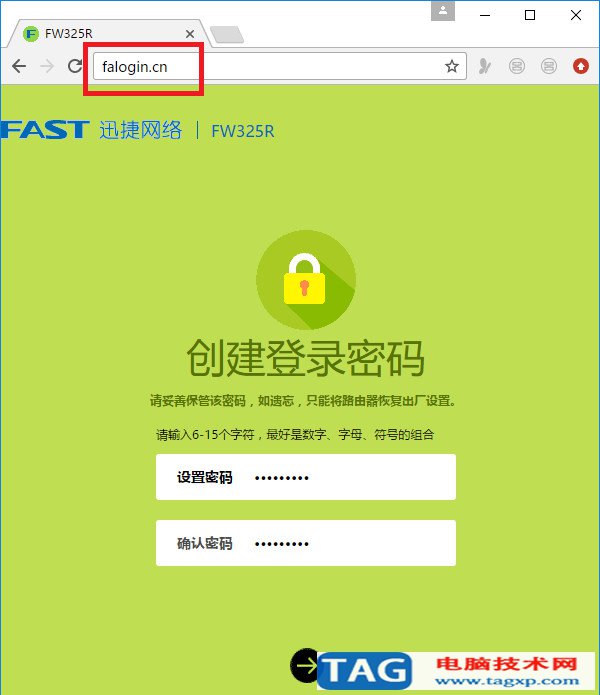
fast路由器设置|迅捷路由器设置步骤新买的迅捷路由器,需要先把它与猫(宽带网线)、电脑 连接起来,然后在浏览器中打开falogin.cn管理页面,根据页面中的提示操作,就能完成上网设置...
次阅读

我们常常用手机连接WIFI上网,但是你对如何用手机设置WIFI了解多少?自己会设置吗?有时候自己的路由器(俗称WIFI)坏了,然后打算到网上买一个回来,又担心怕不会设置,在这里我教大家如...
次阅读
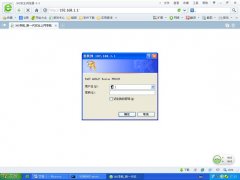
FAST FWD105S是迅捷推出的一款无线路由一体机,其售价100元左右,参数如下: 支持协议:ANSI T1.413,ITU G992.1A,ITU G.992.2A,ITU G.992.3,ITU G.992.5,CSMA/CA,CSMA/CD,TCP/IP,DHCP,ICMP,NAT,PPPoE 接口类型...
次阅读

迅捷路由器有两种升级方式,TFTP升级与WEB升级。 其中TFTP用户FR40系列路由器的升级,其余型号路由器采用WEB页面升级的方式。 注意:升级过程不能断电,否则会导致路由器损坏而无法使用。 【...
次阅读

随着宽带的普及,越来越多的家庭都接入了宽带,也有越来越多的无线路由器接入到了宽带网络中,在提高了使用网络便捷性的同时,也使我们的生活日趋变得多元化、娱乐化起来。但很多时候...
次阅读

ARP(Address Resolution Protocol),即地址解析协议,具体来说就是将IP地址解析为数据链路(数据链路层,位于OSI 模型的第二层)的MAC( Media Access Control )地址。而ARP欺骗则会扰乱网络设备间的正...
次阅读